Comment mettre à jour vos thèmes WordPress
Publié: 2024-09-11Vous souhaitez créer un site Web époustouflant qui reflète parfaitement votre marque ? Les thèmes WordPress comme Divi peuvent vous aider à obtenir ce look professionnel. Mais n’oubliez pas que les thèmes ne sont pas gravés dans le marbre. Ils évoluent constamment avec des mises à jour qui apportent de nouvelles fonctionnalités, résolvent les problèmes et protègent même votre site contre les menaces de sécurité.
Cet article vous guidera à travers le processus simple de mise à jour de votre thème WordPress. Nous aborderons différentes méthodes, notamment l'utilisation de Divi Dash, et partagerons quelques conseils importants à garder à l'esprit avant d'appuyer sur ce bouton de mise à jour. Allons-y!
- 1 Pourquoi devriez-vous mettre à jour vos thèmes ?
- 1.1 Avant de les mettre à jour…
- 2 Mettez à jour vos thèmes WordPress : 3 manières
- 2.1 1. Option la plus rapide : mise à jour via Divi Dash
- 2.2 2. Mises à jour automatiques
- 2.3 3. Mise à jour manuelle
- 3 Conclusion
Pourquoi devriez-vous mettre à jour vos thèmes ?
Le maintien d’un site Web sain et sécurisé est crucial pour maintenir votre thème WordPress à jour. Considérez votre thème comme le moteur de votre site. Tout comme un moteur de voiture, il nécessite des mises au point régulières pour fonctionner correctement.
Les mises à jour de thème corrigent souvent des vulnérabilités de sécurité, corrigeant ainsi les points faibles que les pirates pourraient exploiter. Ils garantissent également la compatibilité avec les dernières mises à jour principales de WordPress et les plugins populaires. Sans ces mises à jour, votre site pourrait tomber en panne ou s'afficher de manière incorrecte à mesure que d'autres composants évoluent.
Les mises à jour peuvent également améliorer les performances, rendant votre site plus rapide et plus convivial. De plus, les mises à jour incluent parfois de nouvelles fonctionnalités ou options de conception intéressantes, vous offrant davantage d'outils pour que votre site reste frais et attrayant pour les visiteurs. Par exemple, la dernière mise à jour de Divi a introduit Divi Quick Sites, qui vous permet de générer un site Web complet en décrivant simplement votre entreprise.
Avant de les mettre à jour…
Une bonne préparation est essentielle avant de lancer le processus de mise à jour pour garantir une expérience fluide. Créez une sauvegarde de site Web à l'aide d'un plugin de sauvegarde comme UpdraftPlus pour vous protéger contre les problèmes potentiels tels que la perte de données, les incompatibilités de thèmes, les conflits de plugins ou les vulnérabilités de sécurité. Cette précaution permet une restauration facile si des complications surviennent lors de la mise à jour, expliquant d'éventuelles erreurs humaines dans le développement du thème.
Envisagez de tester des mises à jour importantes sur un site de test, en répliquant votre environnement réel pour une expérimentation en toute sécurité sans impact sur les utilisateurs. Même si elle n’est pas toujours indispensable, cette étape peut s’avérer précieuse pour des versions importantes. Examinez également les journaux des modifications pour déterminer si des tests sont justifiés avant la mise en œuvre.
Vous devez toujours choisir de mettre à jour le timing de manière stratégique pour minimiser les perturbations des visiteurs, car votre site peut, pendant un instant ou deux, afficher une erreur 503 (en maintenance) pendant le processus. Optez pour des périodes de faible trafic pour réduire l’impact sur l’expérience utilisateur.
Pour ceux qui implémentent ou planifient des personnalisations de thème, utilisez un thème enfant au lieu d’apporter des modifications directement aux fichiers principaux. Cette méthode préserve vos modifications tout en héritant des fonctionnalités et du style de base du thème parent, garantissant ainsi que vos modifications restent intactes lors des mises à jour du thème parent.
Mettez à jour vos thèmes WordPress : 3 façons
Il existe différentes approches pour mettre à jour votre thème WordPress. Nous discutons de chaque méthode en détail ; jetez un oeil :
1. Option la plus rapide : mise à jour via Divi Dash
Si vous êtes indépendant ou responsable de plusieurs sites Web, vous connaissez probablement les tracas liés à la mise à jour des plugins sur chacun séparément. Même si cette tâche n’est pas trop compliquée, la répéter sur plusieurs sites peut vite devenir fatigante.
C’est là que Divi Dash peut vous aider à gagner du temps. Il offre un aperçu complet de tous les plugins utilisés sur vos sites. Vous pouvez gérer les mises à jour, activer ou désactiver des thèmes et des plugins et supprimer facilement ceux qui sont inactifs. Cela en fait un outil précieux pour maintenir un environnement WordPress organisé et actuel.
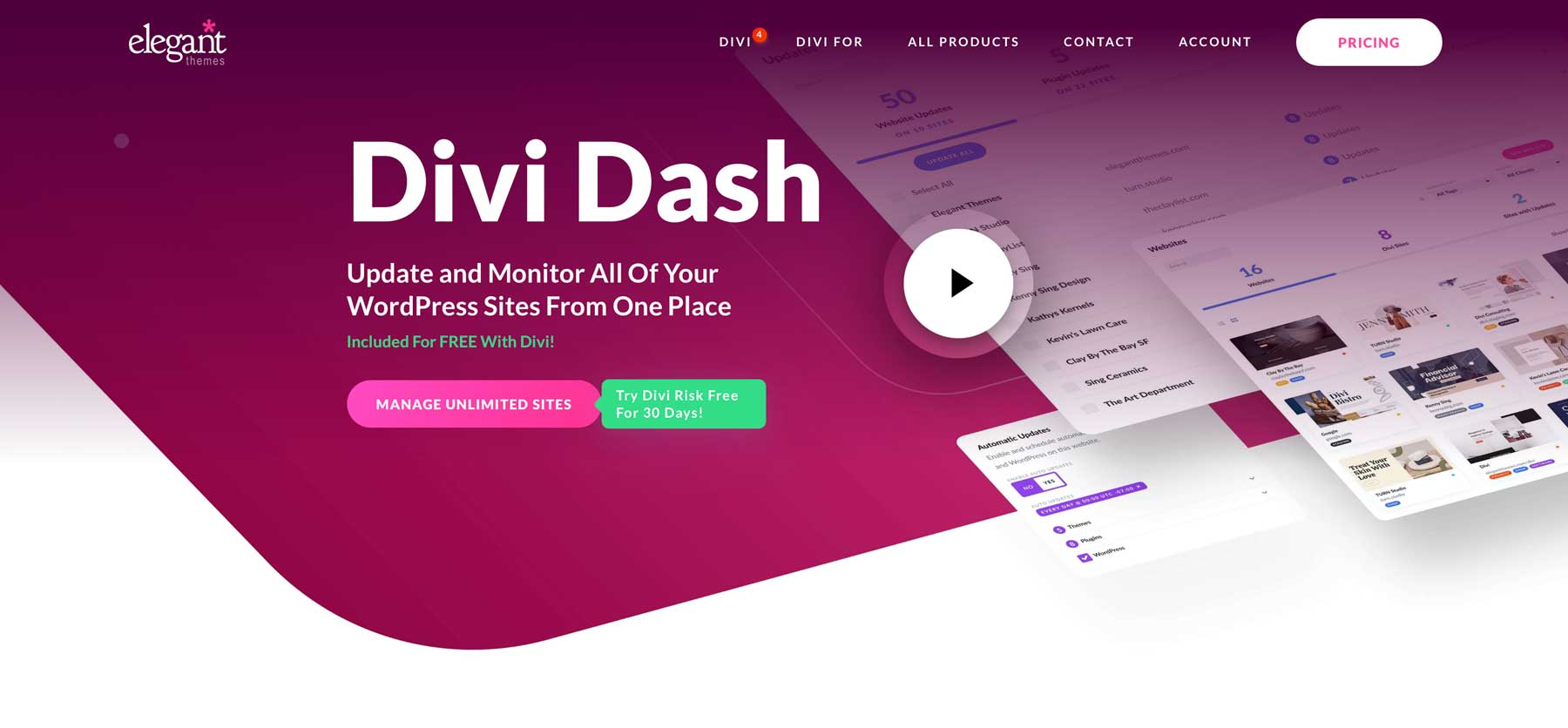
Pour démarrer avec Divi Dash, accédez à la zone membres d’Elegant Themes et sélectionnez l’option « Dash » dans le menu principal. Cliquez sur le bouton « Ajouter votre premier site Web » pour continuer. Ce guide suppose que vous disposez d’un abonnement Divi. Si vous n'êtes pas encore inscrit, c'est le moment idéal pour le faire et profiter de ces puissantes fonctionnalités.
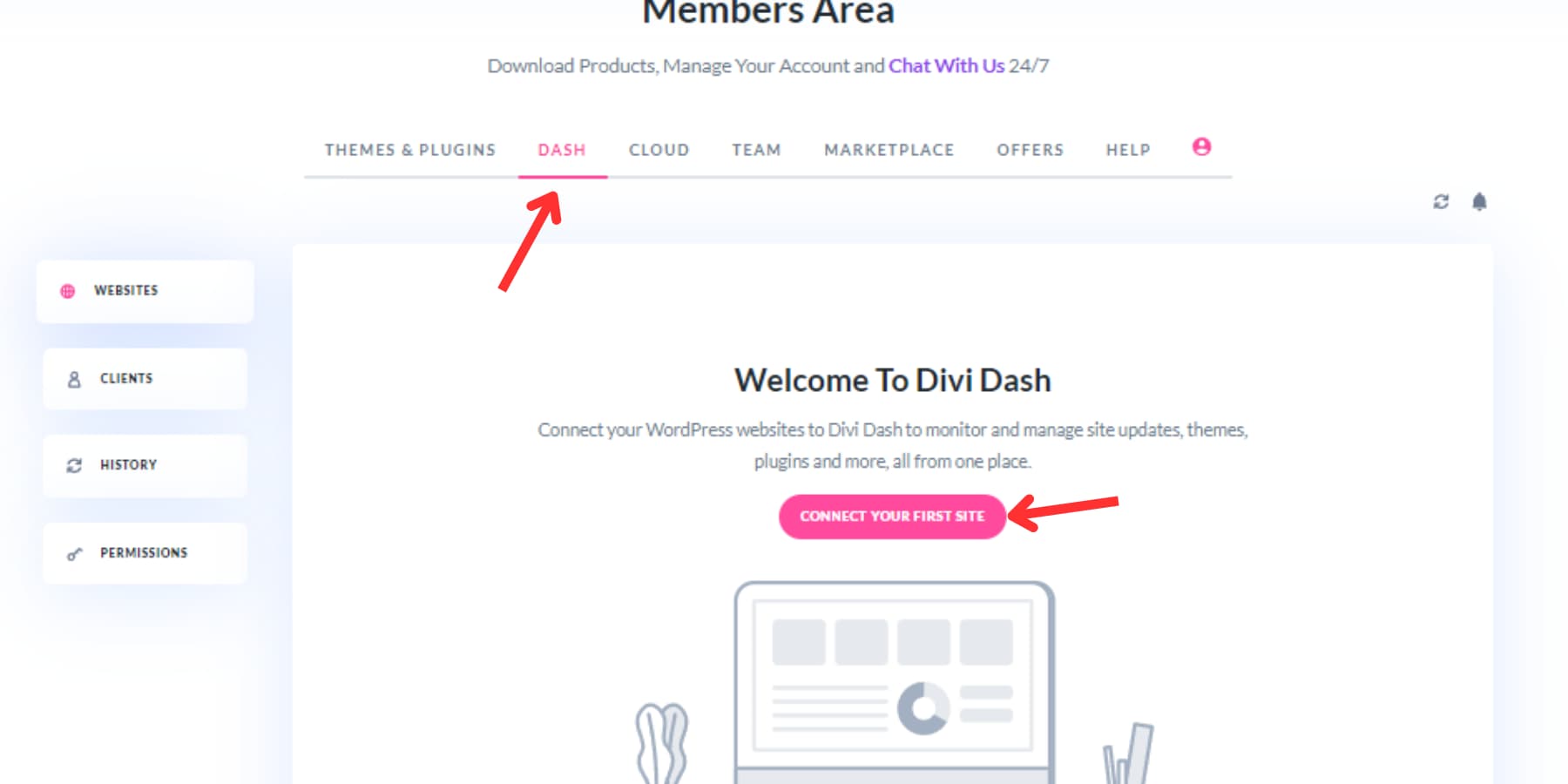
Dans la boîte de dialogue, indiquez l'URL de votre site Web, le nom d'utilisateur et le mot de passe de l'administrateur. Si vous préférez ne pas saisir votre mot de passe, vous pouvez utiliser une clé de connexion.
Au cours de ce processus de configuration, vous aurez la possibilité d'installer le thème Divi et tout autre plugin Elegant Themes, qui sont particulièrement utiles pour les nouveaux sites clients et permettent un gain de temps important. Une fois votre site ajouté, un tableau de bord convivial vous sera présenté qui rassemble tous vos outils de gestion en un seul endroit. Répétez ce processus pour tous les sites Web supplémentaires que vous souhaitez ajouter à votre Divi Dash.
L'onglet de mise à jour vous permet de visualiser rapidement le nombre de sites disponibles et permet des mises à jour groupées en un seul clic sur tous les sites.
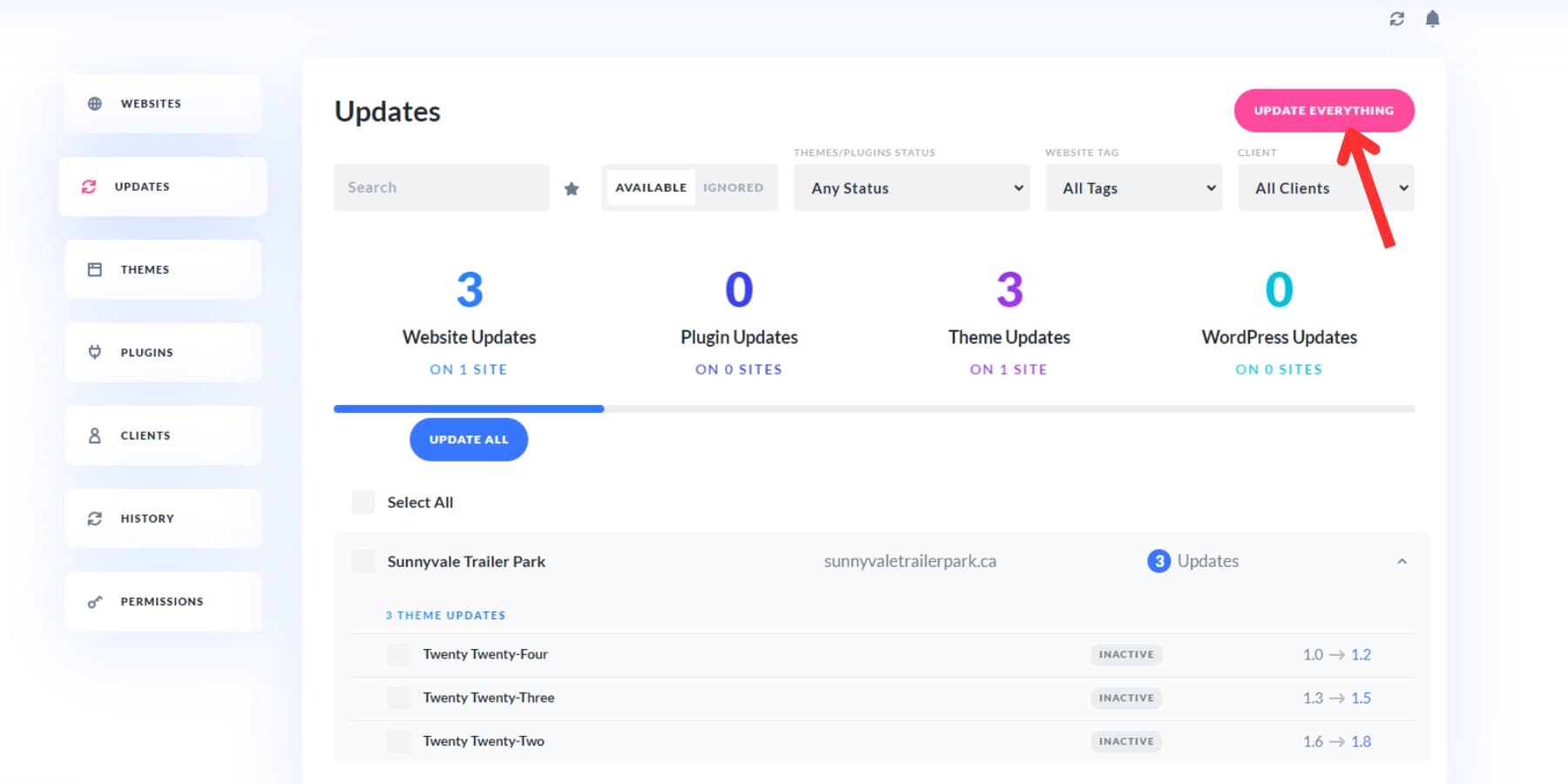

Ceux qui préfèrent une méthode plus manuelle peuvent mettre à jour des sites Web spécifiques en cliquant sur leur nom dans le tableau de bord, en accédant à la section des mises à jour et en sélectionnant l'icône de mise à jour pour les thèmes et plugins choisis.
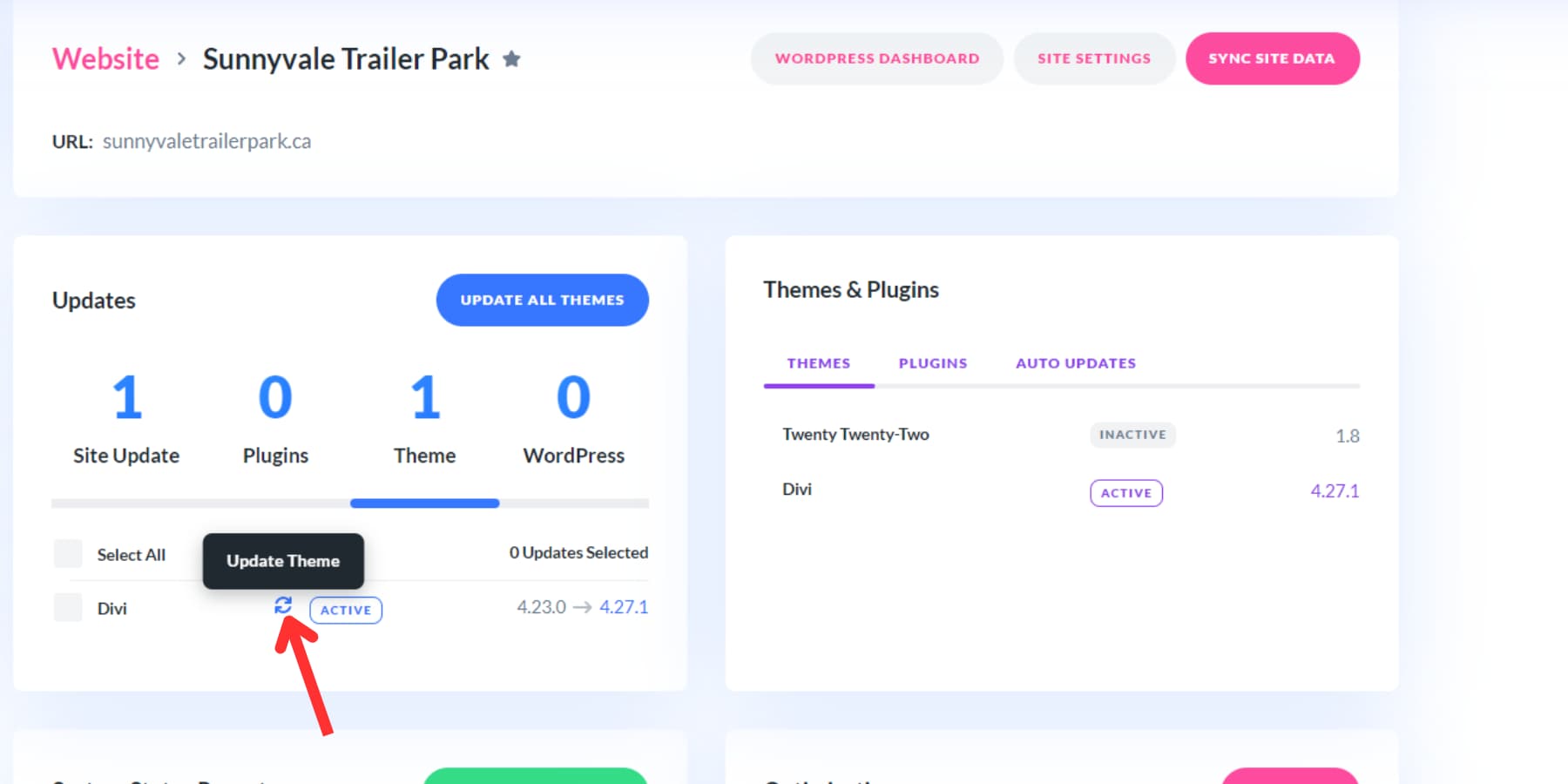
Vous pouvez cliquer sur l'option Tout mettre à jour si vous avez plusieurs mises à jour en attente.
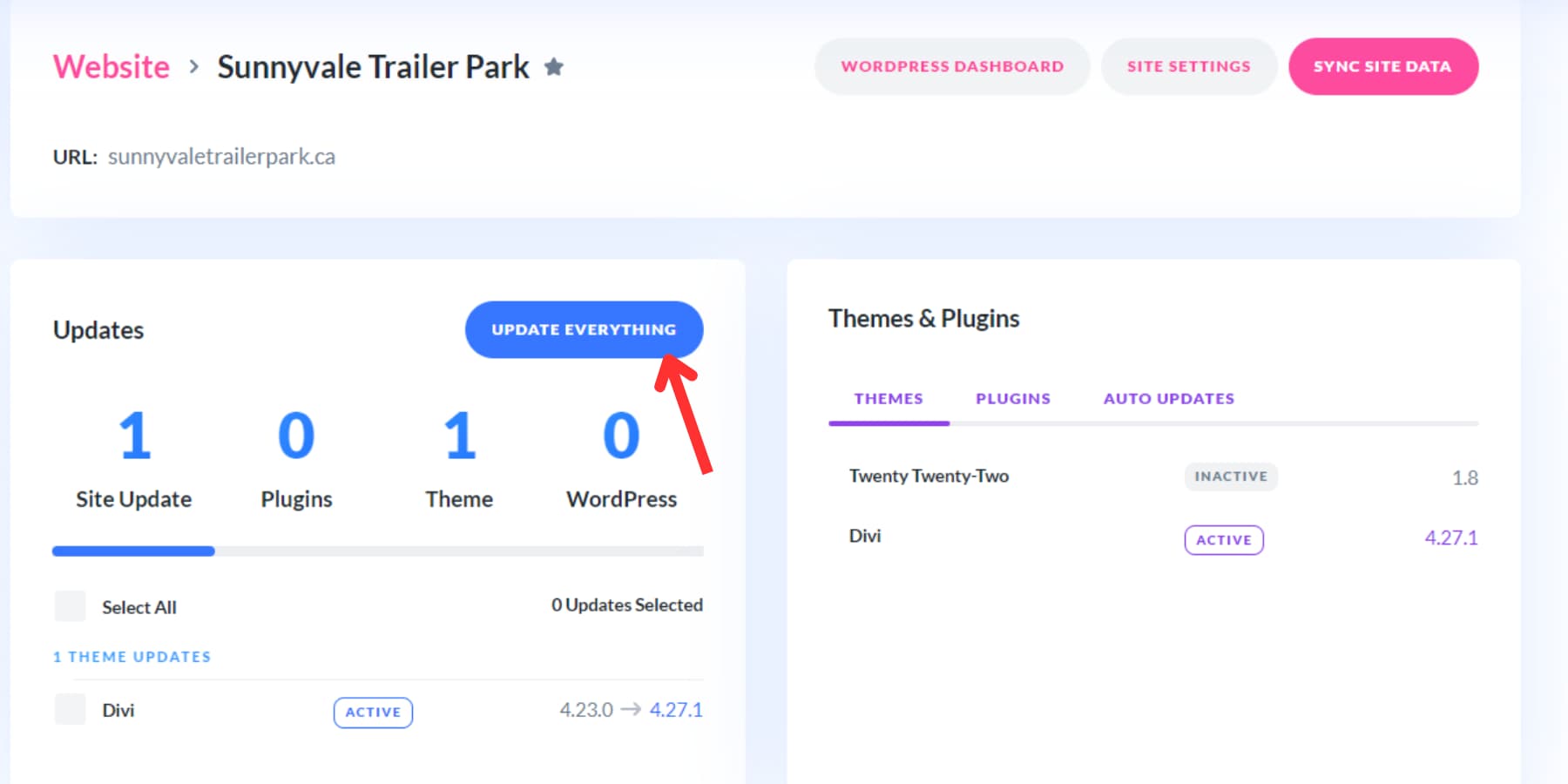
Vous pouvez également mettre à jour un thème spécifique sur différents sites en accédant à l'onglet Thèmes, en cliquant sur le thème souhaité et en sélectionnant le bouton « Tout mettre à jour ».
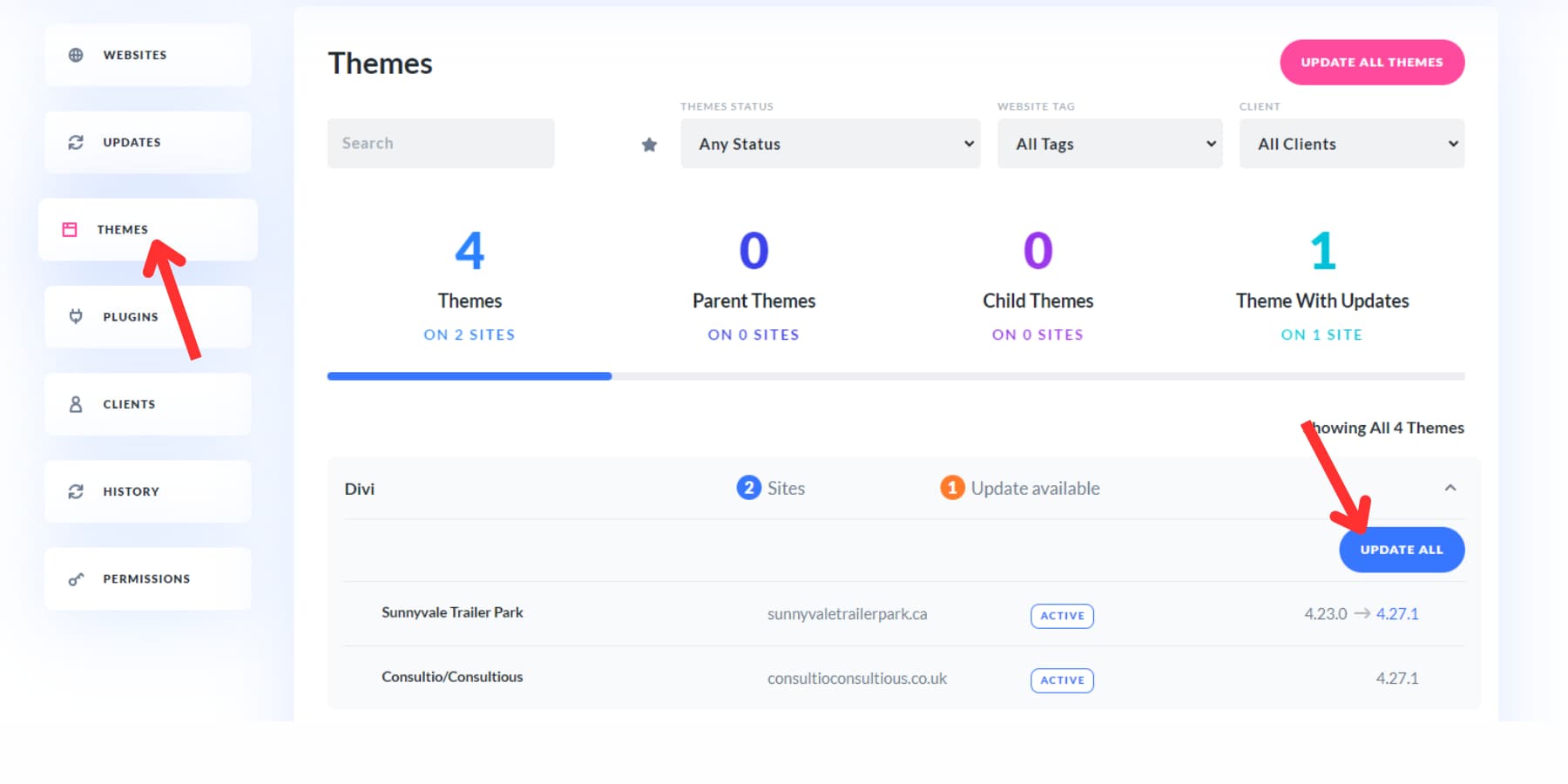
La fonction d'automatisation de Divi Dash est une fonctionnalité remarquable qui vous permet de créer un calendrier de mise à jour personnalisé pour chaque site Web. Vous pouvez spécifier ce qui sera mis à jour et quand personnaliser le processus en fonction de vos besoins.
En utilisant Divi Dash, vous pouvez gérer les mises à jour des plugins et des thèmes, ajouter et gérer des utilisateurs, supprimer les commentaires indésirables, nettoyer les bases de données et bien plus encore sur tous vos sites Web en quelques clics. Divi Dash pourrait être un véritable compagnon pour vous si vous cherchez à rationaliser le flux de gestion de votre site Web.
Obtenez Divi Dash
2. Mises à jour automatiques
WordPress simplifie le processus de mise à jour grâce à son système automatique intégré. En accédant à votre tableau de bord administratif, vous verrez des alertes pour les mises à jour disponibles pour vos plugins, thèmes et plate-forme principale.
Visitez la section Thèmes dans le menu Apparence. Là, vous trouverez les thèmes que vous avez installés. Recherchez un message orange indiquant « Nouvelles mises à jour disponibles » au-dessus de l'aperçu de chaque thème, signalant que les mises à jour sont prêtes. Cliquez sur « Mettre à jour maintenant » à côté de cette notification. L' icône de mise à jour pivotera brièvement et votre thème sera mis à jour vers sa dernière version.
Configuration des mises à jour automatiques
WordPress 5.5 a introduit des mises à jour automatiques pour les logiciels de base, les plugins et les thèmes, améliorant ainsi la maintenance du site avec les dernières corrections de sécurité et de bugs. Cette fonctionnalité élimine le besoin de mises à jour manuelles.
Accédez à la page des thèmes sous apparence pour activer les mises à jour automatiques pour un thème spécifique. Passez la souris sur l'aperçu du thème et sélectionnez « Détails du thème ». » Dans la fenêtre contextuelle résultante, cliquez sur « Activer les mises à jour automatiques ».
Même si les mises à jour automatiques sont pratiques, elles comportent des risques potentiels . Bien qu’elles puissent améliorer la sécurité du site, les mises à jour peuvent occasionnellement provoquer des problèmes de compatibilité ou introduire de nouveaux bugs.
Pensez à activer les mises à jour automatiques pour les développeurs de thèmes réputés . Divi, connu pour ses tests rigoureux et sa stabilité, en est un excellent exemple. Pour atténuer les risques potentiels, envisagez d'utiliser un plugin de sauvegarde tel que UpdraftPlus, qui offre une fonctionnalité de sauvegarde avant la mise à jour, offrant ainsi une protection contre les incidents.
3. Mise à jour manuelle
La mise à jour des thèmes dans WordPress peut être simple, même si elle est effectuée manuellement. Bien que les mises à jour automatiques soient souvent la méthode privilégiée, il existe des cas où la mise à jour manuelle d'un thème peut s'avérer avantageuse. Par exemple, les thèmes personnalisés ou ceux qui rencontrent des difficultés avec les mises à jour automatiques peuvent nécessiter une approche manuelle.
Pour mettre à jour un thème manuellement, accédez à la page Thèmes sous l'onglet Apparence de votre tableau de bord WordPress et cliquez sur le bouton « Ajouter un nouveau thème » en haut.
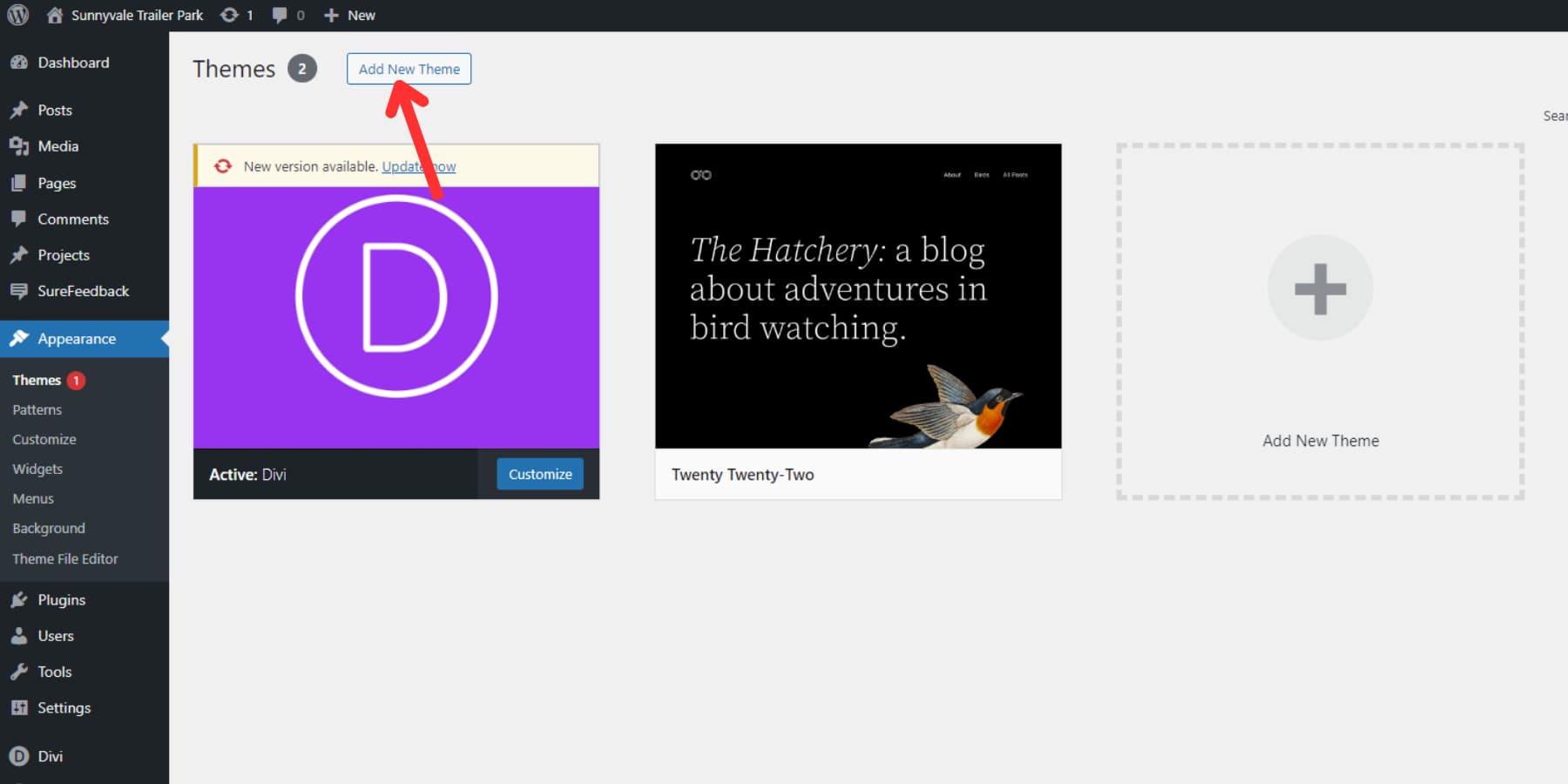
Sur la page Ajouter des thèmes, localisez à nouveau le bouton « Télécharger un thème » en haut et cliquez dessus. Cela vous permettra de télécharger le fichier zip du thème mis à jour. Une fois le fichier téléchargé, WordPress reconnaîtra la version la plus récente et vous invitera à procéder à la mise à jour. Cliquez sur le bouton « Remplacer actuel par téléchargé » pour mettre à jour le thème.
Bien que les mises à jour automatiques fournissent souvent un processus plus efficace, comprendre comment mettre à jour les thèmes manuellement peut être bénéfique dans des scénarios spécifiques.
Conclusion
La mise à jour de vos thèmes WordPress est un processus simple qui offre de multiples avantages. Il renforce la sécurité, la vitesse et l'expérience utilisateur de votre site tout en s'alignant sur les dernières mises à jour de WordPress. En suivant les conseils de ce guide, vous pourrez mettre à jour en douceur, en évitant les problèmes de site Web ou la perte de personnalisations.
Bien que toutes les méthodes que nous avons utilisées dans ce guide pour mettre à jour votre thème WordPress soient assez simples pour tout le monde, Divi Dash pourrait changer la donne, en particulier pour ceux qui gèrent plusieurs sites Web. Il fournit une plateforme centrale pour la gestion des utilisateurs, la gestion des plugins et des thèmes, les mises à jour efficaces, l'optimisation des sites Web, etc.
Rejoignez la famille Divi aujourd'hui et découvrez comment les produits Divi, tels que Divi AI, Divi Quick Sites et Divi Dash, peuvent transformer le processus de conception et de gestion de votre site Web WordPress.
Obtenez Divi aujourd’hui !
